苹果 u盘装win7系统 破解苹果Boot Camp限制的方法
苹果 u盘装win7系统,苹果电脑的用户一直以来都受到了苹果Boot Camp的限制,无法在自己的设备上安装Windows操作系统,有一种方法可以绕过这一限制,让苹果用户也能够轻松地在自己的设备上安装Windows 7系统。这种方法就是使用U盘来进行安装,让用户能够突破苹果Boot Camp的限制,享受到更多的操作系统选择和功能。下面将详细介绍如何利用U盘来破解苹果Boot Camp限制,实现在苹果设备上安装Windows 7系统的方法。
具体步骤:
1.苹果用U盘装Win7,这在Mac OS X 10.6 Snow Leopard时代只能使用第三方软件才能做到。但当您把电脑升级到目前最新版本,其Boot Camp助理会提供额外的创建Windows 7安装盘选项。注意,该选项在有光驱的Mac上面呈灰色不可选状态,而在Air、2011款Mini上面则是可以的。由此,破解这一限制成了本文关键所在。
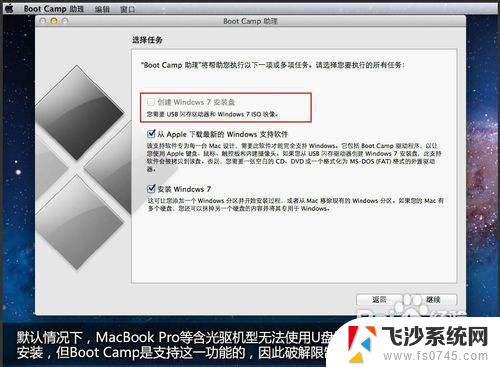
2.通过Finder,在应用程序 > 实用工具中找到Boot Camp助理,右键显示包内容,进入contents文件夹,找到名为Info.plist文件,只要把自己的笔记本型号信息添加进去即可。
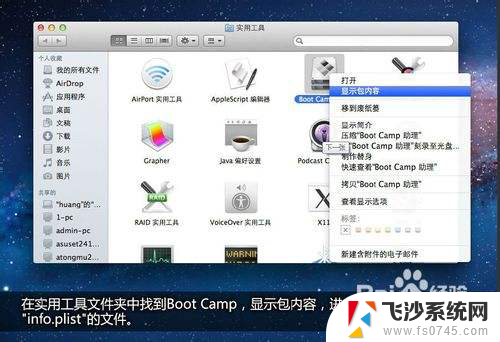
3.这个就是Info.plist文件了,直接打开修改的话会提示创建副本之类的。因此建议采用替换法,拷贝一份至桌面,并对拷贝版本进行修改,再替换回去。
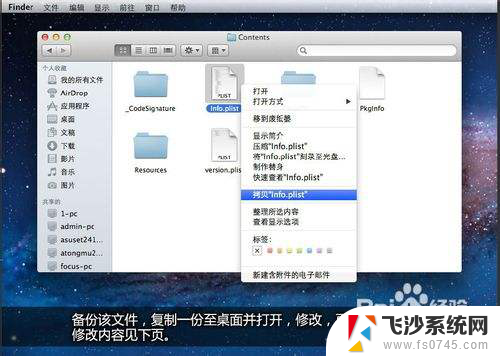
4.使用默认方式(文本编辑)打开,找到图中红框部分内容(点击查看原图)。这两部分就是认证机型列表了,按照相同格式,把自己电脑的Boot ROM版本信息添加进去即可。怎么查看Boot ROM信息?屏幕顶部菜单栏中找到关于本机,运行即可。笔者的MC374的Boot ROM版本为:MBP71.0039.B0E,需要添加的内容如图所示。
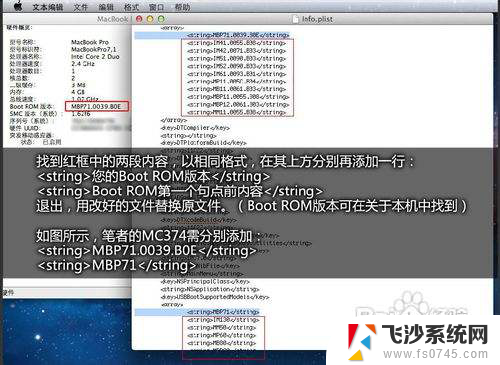
5.使用修改好的Info.plist将源文件替换,运行Boot Camp,此时创建Windows 7安装盘选项可选,破解成功!勾选从Apple下载最新的Windows支持软件,在制作过程中会下载相应驱动程序,也会消耗不少时间。如果您有驱动程序,那么这步可以跳过。
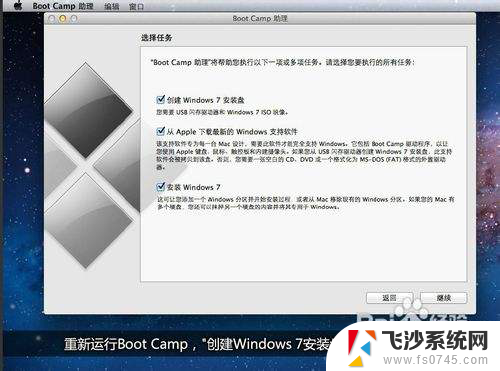
6.比微软提供的Windows安装U盘制作工具还要简单,系统可自动识别U盘,您只要选择好镜像文件即可。不下载驱动的话,耗时约20分钟。
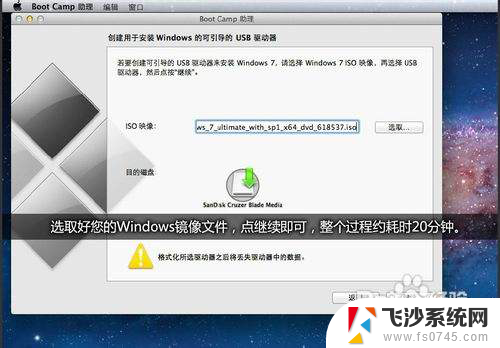
7.安装U盘制作成功,进入分区环节(需保证硬盘空余空间大于10GB)。反正Windows系统仅仅在某些特定场合才会使用,因此容量不必过大,30GB理论够用,60GB绝对够用!64G版本Air用户节哀,您还是别Boot Camp了,除非您选择放弃苹果系统。
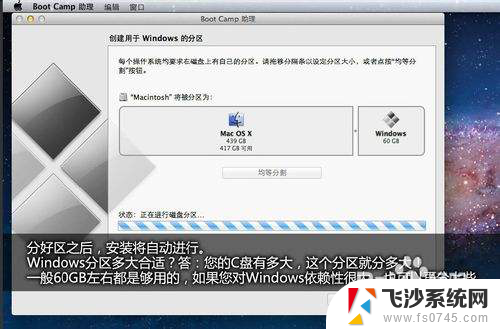
8.Windows系统的安装过程就不做介绍了,中途记得对Boot Camp分区进行格式化,然后把系统装到这一分区即可。(千万不要动其它分区!)
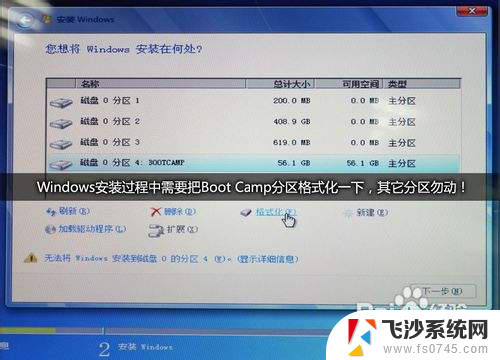
9.装好系统后,在U盘目录中找到WindowsSupport文件夹,运行Setup安装驱动程序,等待提示重启,至此安装完成。

10.而如果您使用的是随机苹果系统盘中的驱动,装完之后别忘了使用Apple Software Update更新一下。
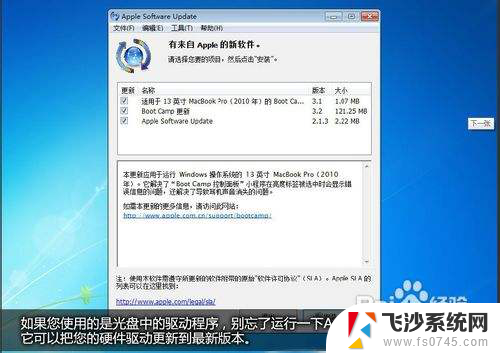
以上是苹果电脑使用U盘安装Windows 7系统的全部内容,如果您遇到相同的问题,可以参考本文中介绍的步骤进行修复,希望可以对您有所帮助。
苹果 u盘装win7系统 破解苹果Boot Camp限制的方法相关教程
-
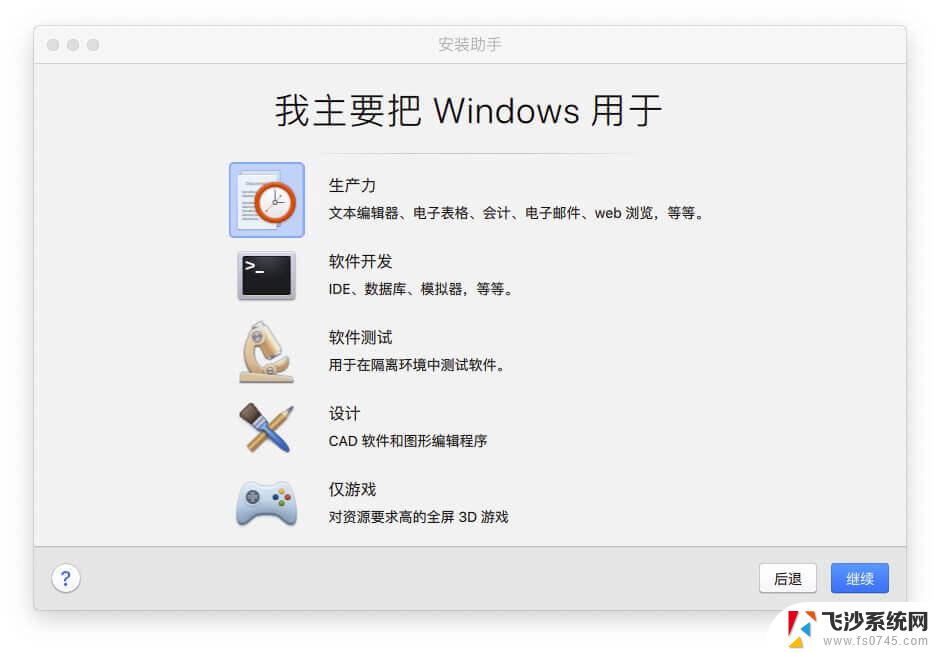 苹果笔记本换成win7系统 苹果系统改win7教程
苹果笔记本换成win7系统 苹果系统改win7教程2024-09-10
-
 苹果笔记本能装win7吗 苹果笔记本装Win7的详细步骤
苹果笔记本能装win7吗 苹果笔记本装Win7的详细步骤2024-01-20
-
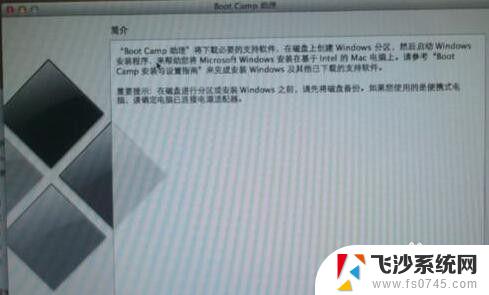 苹果笔记本双系统windows键盘失灵 苹果笔记本双系统win7键盘鼠标无反应问题
苹果笔记本双系统windows键盘失灵 苹果笔记本双系统win7键盘鼠标无反应问题2023-09-13
-
 如何在mac.上装win7 苹果mac装windows系统教程
如何在mac.上装win7 苹果mac装windows系统教程2024-06-14
win7系统教程推荐
- 1 win7电脑之间怎么共享文件 WIN7共享文件给其他电脑步骤
- 2 w7图标大小怎么设置在哪里 win7如何调整桌面图标大小
- 3 win7扩展屏不显示任务栏 win7双显示器如何显示相同任务栏
- 4 win7自带键盘怎么打开 win7内置键盘如何打开
- 5 win8快速换成win7系统 联想电脑win8换win7图文教程
- 6 win7笔记本没有wifi连接功能 win7无线网络连接无法连接
- 7 windows图标字体颜色 Win7/8桌面图标字体颜色改变技巧
- 8 win7代码0×0000050 win7系统蓝屏代码0x00000050解决步骤
- 9 windows 如何切换windows 系统版本 电脑怎么切换到win7系统
- 10 怎么激活windows 7系统 win7激活后出现黑屏怎么处理